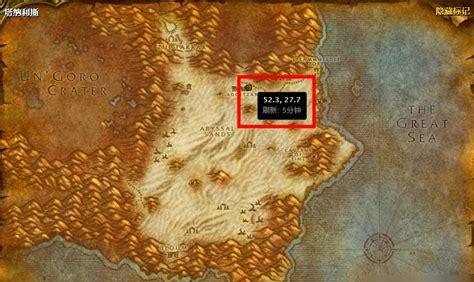大家是不是常常在打开电脑文件内容的时候页面会提示文字乱码或字体显示不全等故障问题,是不是以为是文件错误引起的,然后尝试各种方法传输和复制粘贴,但还是没有解决问题,今天教大家自己来轻松解决常见的因为字体问题引起的乱码和显示不全的处理方法。

1、系统字体显示不全如果系统在正常使用时突然出现某些程序的界面字体显示不全,大多是Windows字体缓存出错所导致。解决的方法是重置当前的Windows字体缓存。可以先找到字体缓存服务“Windows Font Cache Service”并将其停止。接着以管理员身份启动Powershell,执行 “Get-ChildItem -Path C:\Windows\ServiceProfiles\LocalService\AppData\Local\FontCache -File | foreach { $_.Delete()}”和“Remove-Item C:\Windows\System32\FNTCACHE.DAT”命令,清空字体缓存文件。最后重新启动“Windows Font Cache Service”服务即可。
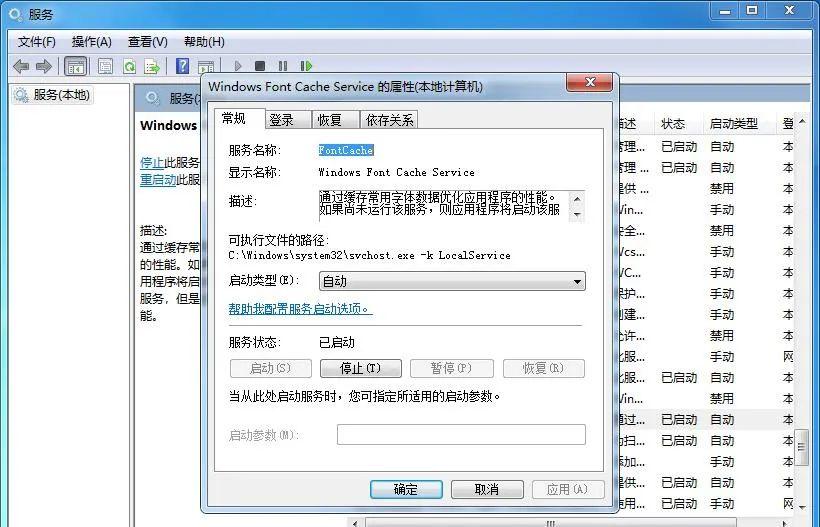
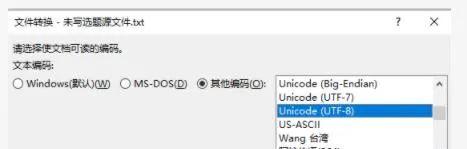
不过Windows 11的记事本程序在使用“UTF-8”编码保存TXT文件后,程序会在文件头部添加一个BOM代码(特殊字符,不可见)。而Windows 10的记事本程序没有调整编码的功能,无法正确识别BOM代码而导致乱码的出现。解决的办法是使用其他可以调整编码的程序打开,比如可以使用Word打开上述的乱码文件,在弹出的文本转换窗口中依次选择“其他编码→Unicode(UTF-8)”,就可以正常显示文本了。在Word中正常打开文档后,按下“Ctrl A”快捷键全选文本,将其复制到记事本程序中并保存,在保存窗口中将编码设置为“ANSI”,这样就可以正常显示文本内容了。因此,上一次在记事本中选择的编码是“UTF-8”,那么下次保存文本时一定要记住将其设置为“ANSI”。如果使用“UTF-8”保存了TXT文件,通过传送软件发给好友时,好友打开时也经常会显示乱码。解决的方法是让好友使用Word打开,或者另存为“ANSI”编码后再传。以上分享文件内容打开乱码和显示不全的解决方法就到这里了,如果大家有不同的看法欢迎留言。